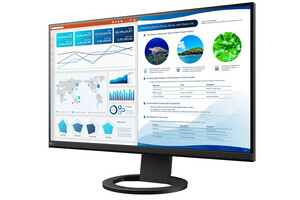アイ・オー・データ機器の無線LANルータ「WN-G300TVGR」は、フルセグの地デジチューナーを内蔵しているという一風変わった製品。地デジ番組を有線LAN/無線LAN経由で配信でき、ネットワーク接続したWindows PCやiOS端末で地上デジを見られる。試用機に触れる機会をいただいたので、TV機能に注目して使い勝手などを紹介していこう。
■主な仕様 [無線LAN] IEEE802.11b/g/n(2.4GHz帯) [最大通信速度] 300Mbps(理論値) [WANポート] 10BASE-T/100BASE-TX/1000BASE-T×1ポート [有線LANポート] 10BASE-T/100BASE-TX/1000BASE-T×3ポート [インタフェース] 地上デジタル放送用のTVチューナー用端子、ミニB-CASカードスロット [本体サイズ/重量] 約W223×D150×H34mm/430g [店頭予想価格] 15,700円前後(税別)
外観は、アイ・オー・データ機器の無線LANルータ(上位モデル)「WN-AG450DGR」とほぼ同じ。インタフェース類に若干の違いがあり、WN-G300TVGRは有線LAN×4ポート(うち1つはWANポート)、地上デジタル放送用のTVチューナー用端子、ミニB-CASカードスロットを搭載している。USBポートは搭載しない。スタンドが付属し、縦置きでも横置きでも設置できる。
IEEE802.11b/g/n(2.4GHz帯)対応で、最大通信速度は300Mbps(理論値)だ。各種設定はWebブラウザからアクセスして行う。使用できるSSIDは3つまでで、セキュリティはWPA-EAP(TKIP/AES)、WPA2-PSK(TKIP/AES)、WEP(64/128bit)、MACアドレスフィルタリングなどだ。

|

|
|
横置き状態で見たときの底面には、デフォルトのSSID、MACアドレス、暗号キーを記載。QRコードは、スマートフォンなどのWi-Fi(無線LAN)接続をQRコードの読み取りで簡単に行える「QRコネクト」機能で使う(写真左)。インジケータ部には、Wi-Fiの簡単接続機能の1つ「WPS」で使用するWPSボタンがある |
|
QRコードを使った簡単なWi-Fi接続設定
最初の導入は、必要なケーブル配線を済ませて電源を入れる。インターネット接続の設定については省略するが、WANポート側として「IPアドレス自動取得」、「IPアドレス固定設定」、「PPPoE認証」がある。WN-G300TVGRの設定画面は、Webブラウザでアクセスする一般的なものだ。また、地デジ用の同軸ケーブルは付属しないので、別途用意する。ワンルームマンションなど壁の同軸アンテナ端子が1ヵ所しかない場合は、状況に応じてアンテナ分配機も必要になるだろう。
続いて地デジ関連の設定だが、ひとまず置いておき、先にQRコネクト機能を紹介する。ここではiPad 2(16GB Wi-Fiモデル)を使用した。まずiPad 2でアップルストアにアクセスし、「QRコネクト for iOS」アプリをダウンロード/インストール。このアプリとiPad 2のカメラを使ってWN-G300TVGR底面のQRコードを読み取ると、「TV20564」というプロファイルが読み込まれる。接続用のWi-Fi設定情報が記録されているのでインストールすれば、Wi-Fi設定は完了だ。なお「TV20564」は、WN-G300TVGRの初期状態ではSSID2に設定されている。

|

|
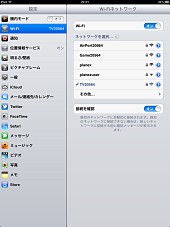
|
|
「QRコネクト for iOS」アプリ(無料)をアップルストアからダウンロード。「QRコネクト for iOS」を起動して、WN-G300TVGRの背面にあるQRコードを読み取る(写真左)。「TV20564」というプロファイルをインストールすると、ネットワーク設定に「TV20564」が加わる(写真中央、写真右) |
||
次ページ:さすがフルセグ。画質は良好